Set up máy ảnh Sony A7 III
Hướng dẫn chi tiết menu máy ảnh Sony A7 Mark 3
(Phần 1)
- Cập nhật : 27-04-2018 00:55:02
- Đã xem:1767
Sẽ có 6 phần: Camera1 (Đỏ) – Camera2 (Tím) – Network – Playback – Setup – My Menu Setting (Mới).
Trong đó Camera 1 chuyên về tùy chỉnh chụp hình, Camera 2 chuyên về tùy chỉnh quay film.
Phần 1 sẽ nói về các mục trong Camera 1
**************************************************************
Trang 1:

| File Format – Định dạng File ảnh | RAW + JPEG RAW Fine Standard | File RAW sẽ hậu kỳ tốt hơn với file JPEG (Nếu bạn sử dụng Photoshop, Lightroom,…để thay đổi màu sắc bức ảnh của bạn) |
| RAW File Type – Tùy chọn file RAW | RAW nénRAW không nén | File RAW nén sẽ có dung lượng nhẹ hơn, ngoài ra chất lượng sẽ bị giảm, thấy rõ nhất khi phơi sáng và khung cảnh có độ tương phản cao. Khi sử dụng RAW không nén khuyên bạn nên sử dụng thẻ nhớ dung lượng và tốc độ ghi lớn để quá trình chụp hình được trơn tru, hoàn chỉnh. |
| JPEG Quality – Chất lượng ảnh | Extra FineFineStandard | Extra Fine sẽ mang lại chất lượng hình ảnh JPEG tốt nhất. Bức hình sẽ tự động được khử nhiễu và tăng độ nét |
| JPEG Image Size – Độ phân giải ảnh | Large 24MP Medium 12MP Small 6MP | Dung lượng ảnh sẽ tăng hoặc giảm tùy theo lựa chọn |
| Aspect Ratio – Kích cỡ ảnh | 3:216:9 | |
| APS-C/Super 35mm – Kích thước khung hình | On: Định dạng APS-C/35mm sẽ được kích hoạtAuto: Định dạng sẽ thay đổi tùy theo ống kính sử dụngOff: Định dạng gốc của máy sẽ được giữ nguyên | Khi sử dụng ống kính Crop khung hình sẽ tự động thu lại để phù hợp. Vì ống kính Crop sẽ gây hiện tượng tối góc trên cảm biến Fullframe. Khi quay film, nó được gọi là khung hình Super 35mm. Độ phân giải lúc này cũng sẽ giảm xuống còn 15MP với file Extra File và RAW |
**************************************************************
Trang 2:

| Long Exposure NR | OnOff | Khử nhiễu trong trường hợp chụp Phơi sáng |
| High ISO NR | HighMediumLow | Khử nhiễu cho bức ảnh của bạn. Chọn High nếu chụp JPEG. Ngoài ra vì Bộ xử lý rất tốt nên có thể chọn Low để giữ được chi tiết bức ảnh được tối ưu nhất |
| Color Space | StandardAdobe RGB | Chọn Adobe RGB khi bạn muốn in nhiều bức ảnh (Chỉ áp dụng với file JPEG) |
| Lens Comp. | Cho phép tùy chỉnh bất kỳ hiệu ứng ống kính khác nhau (shading, chromatic aberration, distortion) kể cả file RAW. Ưu tiên sử dụng tính năng này trên Lightroom sẽ tối ưu hơn trên máy ảnh |
**************************************************************
Trang 3:

| Scene Selection | Portrait: Chân dungSports Action: Chuyển động liên tụcMacro: Chụp sát chi tiết chủ thểLandscape: Chụp phong cảnhSunset: Hoàng hônNight Scene: Cảnh đêmHand-held Twilight: Chụp nhiều hình rồi ghép lạiNight Portrait: Chân dung thiếu sáng (Dùng Flash)Anti Motion Blur: Chụp nhiều hình rồi ghép lại | Giống như SCN Mode |
| Drive Mode | Single (Chụp 1 tấm)Continuous (Chụp nhiều tấm liên tục) | |
| Bracket Settings | Self-timer during Brkt: Sử dụng chế độ chụp tự động trong khi chụp. Ngoài ra, đặt số thời gian (giây) cho đến khi màn trập được nhả nếu sử dụng chế độ chụp tự động. (TẮT / 2 Sec / 5 Sec / 10 Sec)Bracket order: Đặt thứ tự của giá trị phơi sáng và cân bằng trắng. | |
| MR: Recall (Camera Settings1/Camera Settings2) | Chức năng này cho phép bạn chụp ảnh sau khi đã “Recall” các chế độ thường dùng hoặc cài đặt camera đã lưu trước với các vị trí bộ nhớ. Giờ đây, bạn cũng có thể lưu cài đặt máy ảnh của mình vào thẻ nhớ và sử dụng (hoặc trên một máy ảnh khác). Điều này được thực hiện bằng cách sử dụng chức năng bên trong menu này. | |
| MR: Memory (Camera Settings1/Camera Settings2) | Cài đặt này cho phép bạn đăng ký tối đa 3 chế độ hoặc cài đặt chế độ chụp thường được sử dụng, tối đa 4 (M1 đến M4) vào thẻ nhớ. | |
| Select Media | Chọn khe thẻ lưu trữ chế độ MR |
**************************************************************
Trang 4:

Lưu thiết lập chụp hình/quay film vào 3 mục bên trong, có thể Recall lại bất cứ lúc nào. Thậm chí có thể lưu cài đặt vào thẻ nhớ để sử dụng trên máy ảnh khác


**************************************************************
Trang 5:

| Focus Mode | AF-S (Single-shot AF): Chủ thể tĩnh (Bất động)AF-C (Continuous AF): Chủ thể chuyển động liên tụcDMF (DMF): 1 nửa AF, 1 nửa MF. Sử dụng trong trường hợp khó bắt nétMF (Manual Focus): Lấy nét tay, sử dụng vòng bắt nét trên ống kính | Chọn phương thức lấy nét để phù hợp với chuyển động của đối tượng. |
| Priority Set in AF-S | AF: Cửa trập sẽ không được nhả ra cho đến khi đối tượng được lấy nétRelease: Ưu tiên màn trập. Cửa trập sẽ được nhả ngay cả khi không bắt nét vào chủ thể | |
| Priority Set in AF-C | AF: Cửa trập sẽ không được nhả ra cho đến khi đối tượng được lấy nétRelease: Ưu tiên màn trập. Cửa trập sẽ được nhả ngay cả khi không bắt nét vào chủ thểBalanced Emphasis: Cân bằng về cả lấy nét và nhả cửa trập | |
| Focus area | Wide: Vùng lấy nét rộng sử dụng tất cả các điểm lấy nét trên cảm biến. Lý tưởng cho các cảnh hành động, nơi có rất nhiều chuyển động diễn ra trong khung hình của bạn.Zone: Cho phép bạn chọn một trong 9 vùng trên khung hình. Các vùng này bao phủ khoảng 25% màn hình. Bạn có thể nhanh chóng thay đổi khu vực bằng cách nhấn nút điều hướng đến bất kỳ khu vực nào khác.Center: Điểm nét ở giữa khung hìnhFlexible Spot: Chọn vị trí bất kỳ trên màn hình mà máy ảnh cần lấy nét. Có 3 kích thước điểm là nhỏ, trung bình hoặc lớnExpand Flexible spot: Nếu máy ảnh không thể lấy nét trên một điểm được chọn, nó sẽ sử dụng các điểm lấy nét xung quanh điểm linh hoạt làm khu vực ưu tiên thứ cấp để lấy nét.Lock-on AF: Khi nhấn nút chụp và giữ nửa chừng, máy ảnh sẽ theo dõi đối tượng trong vùng lấy nét tự động đã chọn. Cài đặt này chỉ khả dụng khi chế độ lấy nét AF liên tục | Tùy chỉnh điểm nét sao cho phù hợp với hoàn cảnh chụp |
| Focus Settings | Cài đặt lấy nét cho phép bạn sử dụng bánh xe, cần điều khiển hoặc màn hình cảm ứng để di chuyển điểm lấy nét của bạn đến bất kỳ điểm nào trong số 693 trên các điểm phát hiện pha cảm biến. | |
| Swt. V/H AF Area | Off: Tắt tính năng nàyAF Point Only: Nếu bạn chuyển sang chế độ dọc, A7 III sẽ tự động di chuyển điểm AF được sử dụng để căn chỉnh với đối tượng của bạn.AF Point AF Area: Nếu bạn chuyển sang chế độ dọc, A7 III sẽ tự động di chuyển điểm/vùng AF | Chuyển điểm/vùng AF để căn chỉnh với đối tượng của bạn ở chế độ ngang (ngang) nếu bạn thay đổi hướng máy ảnh sang chế độ Chân dung (dọc). |
**************************************************************
Trang 6:

| AF illuminator | AutoOff | Khi nhá nửa cò chụp sẽ có đèn trợ nét xuất hiện giúp lấy nét chính xác hơn |
| Center Lock-on AF | OnOff | Đây là một tính năng tự động lấy nét rất mạnh. Khi BẬT, nó cho phép bám nét theo chủ thể liên tục. Ở chế độ iAuto có thể sử dụng bằng cách nhấn nút Giữa của bánh răng.Bạn sẽ thấy một hình vuông trên màn hình, sau đó căn giữa chủ thể và máy ảnh sẽ tiếp tục “Tracking”, ngay cả khi chủ thể thoát khỏi khung hình và xuất hiện trở lại. |
| Set. Face Prty in AF | Đăng ký nhận diện khuôn mặt khi bắt nét | |
| AF track sens | Hữu ích khi chụp cảnh hành động nhanh. Mức độ bám nét vào chủ thể, thậm chí khi những thứ khác đang đi qua trước mặt cũng không ảnh hưởng | |
| AF system | Phase Detection : Lấy nét bằng AF.Tốc độ lấy nét rất nhanhContrast AF: Lấy nét theo tương phản. Tốc độ lấy nét chậm hơn nhưng chính xác hơn | Tùy chỉnh phù hợp khi sử dụng LA-EA1 / LA-EA3. |
| AF with shutter | OnOff | Khi nhá nửa cò máy sẽ tự động bắt nét. Mặc định bật ON |
**************************************************************
Trang 7:

| Pre-AF | OnOff | Máy ảnh sẽ tự động bắt nét trước khi giữ cò chụp |
| Eye-Start AF | Bắt đầu AF khi cảm biến EVF đã phát hiện mắt gần kính ngắm | |
| AF Area Regist. | OnOff | Bằng cách đăng ký một hoặc nhiều điểm AF, bạn có thể nhanh chóng để di chuyển giữa các điểm mà không cần phải di chuyển trên thanh AF |
| Del. Reg. AF Area | Xóa khu vực AF đã đăng ký trong AF Area Regist. | |
| AF Area Auto Clear | OnOff | Đặt xem vùng lấy nét có được hiển thị mọi lúc hay không sẽ tự động biến mất ngay sau khi lấy nét xong. |
| Disp. cont. AF Area | OnOff | Có thể đặt có hay không hiển thị vùng lấy nét được lấy nét |
**************************************************************
Trang 8:

Cho phép bạn điều chỉnh và đăng ký các vị trí lấy nét tự động cho mỗi ống kính khi sử dụng ống kính A-mount với Ngàm chuyển LA-EA2 hoặc LA-EA4. Nói chung, bạn không cần điều chỉnh vị trí lấy nét tự động bằng chức năng này. Chỉ sử dụng chức năng này khi cần điều chỉnh cho một số vùng lấy nét hoặc tiêu cự nhất định. Chỉ sử dụng chức năng này khi cần điều chỉnh cho một số độ dài tiêu cự nhất định.
**************************************************************
Trang 9:

| Exposure Comp | Nếu bạn thấy rằng hình ảnh của bạn bị phơi sáng quá mức, bạn có thể chỉnh bù phơi sáng (+5EV hoặc -5EV) | |
| Reset EV Comp | Đặt có hay không duy trì giá trị phơi sáng | |
| ISO | Auto Multi FrameAutoNumber (50-Max) | Độ nhạy sáng của bức ảnh |
| Iso Auto Min SS. | FASTER (Faster)/FAST (Fast): Độ nhạy ISO sẽ bắt đầu thay đổi ở tốc độ màn trập nhanh hơn chuẩn (bình thường). Điều này sẽ giúp bạn tránh bị mờ hình ảnh khi chụp hành động hoặc thể thao. Nhưng bù lại ISO sẽ rất cao và hiện tượng nhiễu hình tăngSTD (Standard): Máy ảnh sẽ tự động đặt tốc độ màn trập dựa trên độ dài tiêu cự của ống kínhSLOW (Slow)/SLOWER (Slower): Độ nhạy ISO sẽ bắt đầu thay đổi ở tốc độ màn trập chậm hơn so với cài đặt Standard. Điều này cho phép bạn chụp ảnh với ít nhiễu hơn1/8000 ― 30″: Độ nhạy ISO bắt đầu thay đổi ở tốc độ cửa trập bạn đã đặt. | Đây là một thiết lập hữu ích và thú vị. Nếu bạn chọn ISO AUTO, bạn đang ở chế độ P (Program Auto) hoặc A (Aperture Priority); bạn có thể đặt tốc độ màn trập mà độ nhạy ISO bắt đầu thay đổi. Sự khác biệt về tốc độ màn trập mà độ nhạy ISO bắt đầu thay đổi |
| Metering Mode | Multi: Đo ánh sáng trên từng khu vực sau khi chia tổng diện tích thành nhiều khu vực và xác định độ phơi sáng thích hợp của toàn bộ màn hìnhCenter: Đo độ sáng trung bình của toàn bộ màn hình, đồng thời nhấn mạnh khu vực trung tâm của màn hìnhSpot: Chỉ đo các khu vực trung tâm (Đo sáng điểm).Chế độ này phù hợp để đo ánh sáng trên một phần được chỉ định của toàn bộ màn hình. Kích thước của vòng tròn đo sáng có thể được chọn từ [Spot: Standard] và [Spot: Large]. Vị trí của vòng tròn đo sáng phụ thuộc vào cài đặt cho [Điểm đo điểm sáng].Entire Screen Avg.: Đo độ sáng trung bình của toàn bộ màn hình. Độ phơi sáng sẽ ổn định ngay cả khi bố cục hoặc vị trí của đối tượng thay đổiHighlight: Đo độ sáng trong khi nhấn mạnh vùng được đánh dấu trên màn hình. Chế độ này phù hợp để chụp đối tượng trong khi tránh phơi sáng quá mức. | Đo sáng ma trận cho bức ảnh |
| Face Priority in Multi Metering Mode | Chức năng này cho phép bạn đặt mức ưu tiên của ánh sáng đo sáng thành các khuôn mặt được phát hiện để phơi sáng tốt hơn. tuyệt vời cho chân dung. |
**************************************************************
Set up máy ảnh Sony A7 III
Trang 10:

| Spot Metering Point | Center: Vị trí đo sáng tại chỗ không phối hợp với vùng lấy nét, nhưng luôn đo độ sáng ở trung tâmFocus Point Link: Vị trí đo sáng điểm tọa độ với vùng lấy nét. | Đặt điểm đo sáng sao cho phù hợp |
| Exposure step | Cài đặt phạm vi cho tốc độ cửa trập, khẩu độ và bù trừ phơi sáng bằng các giá trị (+-3 hoặc +-5 EV) | |
| AEL w shutter | Auto: Phơi sáng thay đổi sau khi nhấn nửa cò chụp On: Khắc phục phơi sáng khi bạn nhấn nửa chừng nút chụp Off: Không điều chỉnh phơi sáng khi bạn nhấn nửa chừng nút chụp. Sử dụng chế độ này khi bạn muốn thay đổi lấy nét và phơi sáng riêng | Đo sáng khi giữ cò chụp |
| Exposure Std. Adjust | Điều chỉnh tiêu chuẩn của máy ảnh này cho giá trị phơi sáng chính xác cho từng chế độ đo sáng. Bạn có thể đặt giá trị từ -1 EV đến 1 EV theo số gia tăng 1/6 EV. |
**************************************************************
Trang 11:

| Flash Mode | Fill flash: Hữu ích ngay cả trong ánh sáng ban ngày để lấp đầy bóng tối bằng ánh sángSlow sync: Yêu cầu máy ảnh sử dụng tốc độ màn trập dài hơn cùng với đèn flash và do đó tốt hơn cho chụp ban đêmRear Sync: Đồng bộ hóa phía sau yêu cầu đèn flash nhấp nháy ngay trước khi màn trập đóng. Đối tượng di chuyển sẽ hiển thị một vệt nơi chúng xuất phát và hình ảnh sắc nét nơi chúng ở cuối phơi sáng. Điều này truyền đạt cảm giác tốc độ với các vật chuyển độngWireless: Chọn không dây nếu muốn sử dụng đèn flash trong máy để kích hoạt đèn flash ngoài | Chế độ đèn Flash |
| Flash comp. | Đặc biệt là khi sử dụng chế độ Slow Sync hoặc Rear Sync Flash, bạn có thể phải giảm công suất của Flash để có được hình ảnh được phơi sáng rõ ràng | |
| Exp comp set | Chọn nếu chức năng bù phơi sáng (-5 trong các bước 0.5EV hoặc 0.3EV) cũng làm giảm công suất đèn flash hay không | |
| Wireless Flash | Cho phép bạn sử dụng Flash không dây kết hợp với Đồng bộ hóa phía sau. (Sau khi bạn bật Flash không dây trong menu) | |
| Red Eye Reduction | Giảm hiệu ứng mắt đỏ thường thấy khi sử dụng đèn flash |
**************************************************************
Trang 12:

Set up máy ảnh Sony A7 III
| White Balance | Cân bằng trắng cho bức ảnh | |
| Priority Set in AWB | Standard: Chụp với cân bằng trắng tự động tiêu chuẩn. Máy ảnh sẽ tự động điều chỉnh tông màuAmbience: Ưu tiên tông màu của nguồn sáng. Điều này phù hợp khi bạn muốn tạo ra một bầu không khí ấm áp.White: Ưu tiên tái tạo màu trắng khi nhiệt độ màu của nguồn sáng thấp. | Chọn tông màu ưu tiên khi chụp trong điều kiện ánh sáng như đèn sợi đốt khi Cân bằng trắng được đặt thành Tự động |
| DRO/Auto HDR | DRO: Viết tắt của Dynamic range tối ưu hóa và phân tích độ tương phản của cảnh của bạn trong thời gian thực. Nó tạo ra một hình ảnh với độ sáng tối ưu và chi tiết bóng tối được phục hồi. Bạn có thể sử dụng chức năng này ngay cả khi chủ thể đang di chuyển hoặc trong khi chụp liên tục.Auto HDR: Tính năng này sẽ Chụp ba ảnh với độ phơi sáng khác nhau và sau đó chồng lên vùng sáng của ảnh bị thiếu sáng và vùng tối của ảnh bị phơi sáng để tạo ảnh có phạm vi mở rộng từ đánh dấu đến bóng. | Các chi tiết nổi bật trong HDR tự động tốt hơn so với DRO và giảm nhiễu. Cửa trập được nhả ra ba lần, do đó không nên sử dụng chức năng này cho các đối tượng chuyển động. |
| Creative Style | Sáng tạo hơn với nhiều hiệu ứng | |
| Picture Effect | Hiệu ứng hình ảnh | |
| Picture Profile | Bạn có thể tùy chỉnh cài đặt hình ảnh bằng cách điều chỉnh các mục như Gamma và Detail. Các cài đặt này áp dụng cho cả tệp RAW và video, vì vậy bạn cần phải thay đổi lại hoặc chọn cài đặt thích hợp khi chuyển giữa chụp và quay video |
**************************************************************
Set up máy ảnh Sony A7 III
Trang 13:

Set up máy ảnh Sony A7 III
| Focus Magnifier | Phóng lớn chi tiết khi bắt nét Manuel Focus | |
| Focus Magnif. Time | 2s5sLimit | Thời gian phóng lớn |
| Initial Focus Mag. | Chụp toàn khung hình:x1.0: Hiển thị hình ảnh có cùng độ phóng đại như màn hình chụp.x7.8: Hiển thị hình ảnh mở rộng 7,8 lần.Chụp cỡ APS-C / Super 35mm:x1.0: Hiển thị hình ảnh có cùng độ phóng đại như màn hình chụp.x5.1: Hiển thị hình ảnh phóng to 5,1 lần. | Đặt thang độ phóng đại ban đầu khi sử dụng |
| AF in Focus Mag. | Phóng lớn khung hình khi sử dụng bắt nét tự độngPhóng đại hình ảnh bằng cách nhấn trung tâm của bánh xe điều khiển, và sau đó điều chỉnh vị trí bằng cách sử dụng trên / dưới / phải / trái của bánh xe điều khiển.Nhấn nửa chừng nút chụp để lấy nét.Nhấn nút chụp xuống hết cỡ để chụp. | |
| MF assist | Bạn có thể chọn khu vực để phóng đại ở đó khi sử dụng lấy nét thủ công (MF). Hỗ trợ MF sẽ cần được bật nếu bạn muốn sử dụng tính năng này. | |
| Peaking Settings | Peaking LevelPeaking Color | Mức độ hiển thị vùng trợ nét và màu sắc hiển thị vùng |
**************************************************************
Set up máy ảnh Sony A7 III
Trang 14:

| Anti-Flicker Shoot. | Giảm hiệu ứng dải khi chụp bằng màn trập điện tử hoặc EFCS với đèn flash hoặc với ánh sáng nhân tạo trong nhà. | |
| Face Registration | Đăng ký khuôn mặt nhận diện và có thể được đặt theo mức độ ưu tiên | |
| Regist. Face Priority | On/Off | Sẽ ưu tiên tự động bắt nét khi phát hiện các khuôn mặt đã đăng ký của bạn |
Setup máy ảnh Sony A7 MARK III
NGUỒN : NEX MEDIA
facebook.com/danangmedia.net